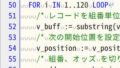この記事は、YouTubeでもご覧いただけます。映像とナレーションで内容がよりわかりやすく解説されているので、ぜひ以下のリンクからご覧ください。
■プログラミングの準備
https://youtu.be/cju6QyRON08
チャンネルは姉妹サイト「PC-KEIBA」のものですが、競艇に関連する内容に置き換えて楽しんでいただけます。
ファイル拡張子の関連付け
競艇予想プログラミングを進める際、この記事を参考に、ファイル拡張子の関連付けをプログラマー仕様にカスタマイズすることをオススメします。
これはWindowsに対する設定です。
余談ですが、拡張子は「ファイルの種類を表すもの」とよく誤解されています。実際には、拡張子は「どのソフトで開くのか」を決定する要素です。パソコンのファイルは大まかに「テキストファイル」と「バイナリファイル」の2種類に分類できます。テキストファイルは、人間が読める文字で情報を保存したファイルで、テキストエディタで開いて読むことができます。一方、バイナリファイルは人間には理解できない形式でデータを保持します。プログラミングによく出てくる「.py」、「.sql」、「.log」、「.xml」の拡張子を持つファイルは、どれも実際にはテキストファイルです。
ファイル拡張子の関連付けの目的と理由
ファイル拡張子の関連付けには、いくつかのメリットがあります。以下に、その主なメリットを2つお話しします。
適切なソフトの起動
ファイル拡張子を関連付けておくと、そのファイルを開く際に適切なソフトが自動的に起動します。例えば、.sql ファイルをダブルクリックすると、関連付けられたテキストエディタが起動します。
作業の効率化
ファイル拡張子の関連付けによって、ファイルを識別する手間が省けます。これにより、ファイルを探す時間が短縮され、作業効率が向上します。
ファイル拡張子の関連付けの手順
今回の例では、.sql ファイルを管理人@PC-KYOTEIが推奨する、無料のテキストエディタ「サクラエディタ」に関連付けします。
どのフォルダでも構いませんが、まずフォルダを開きます。今回の例では「ピクチャ」のフォルダを選んでみます。
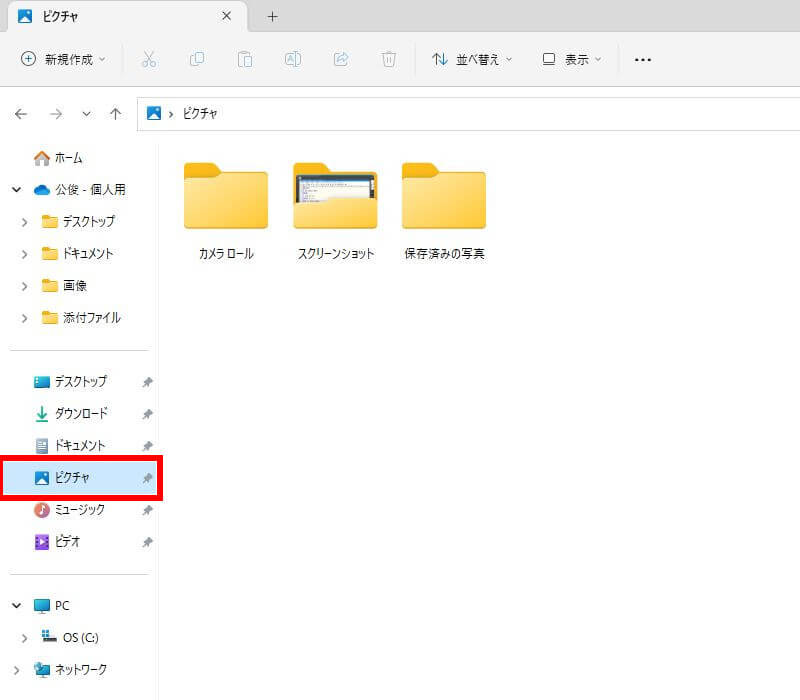
何もないところでマウスを右クリックします。出てきたメニューから「新規作成」→「テキスト ドキュメント」を選択します。
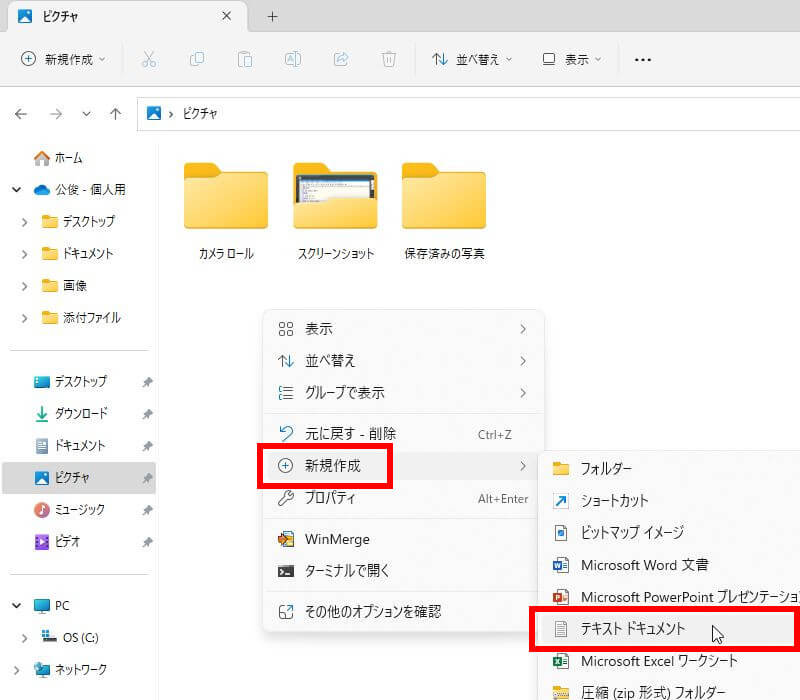
これにより「新規 テキスト ドキュメント.txt」が作成されます。作成されたファイルを右クリックし、
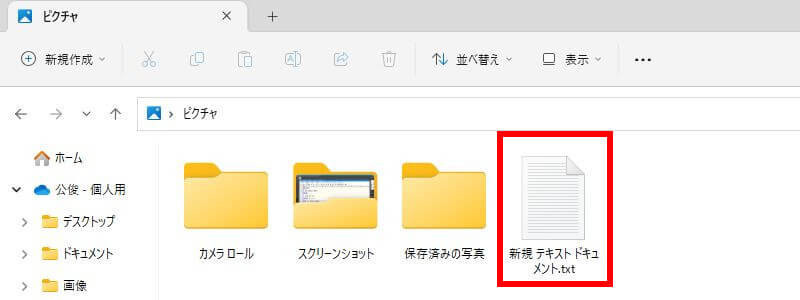
出てきたメニューから「プロパティ」を選択します。
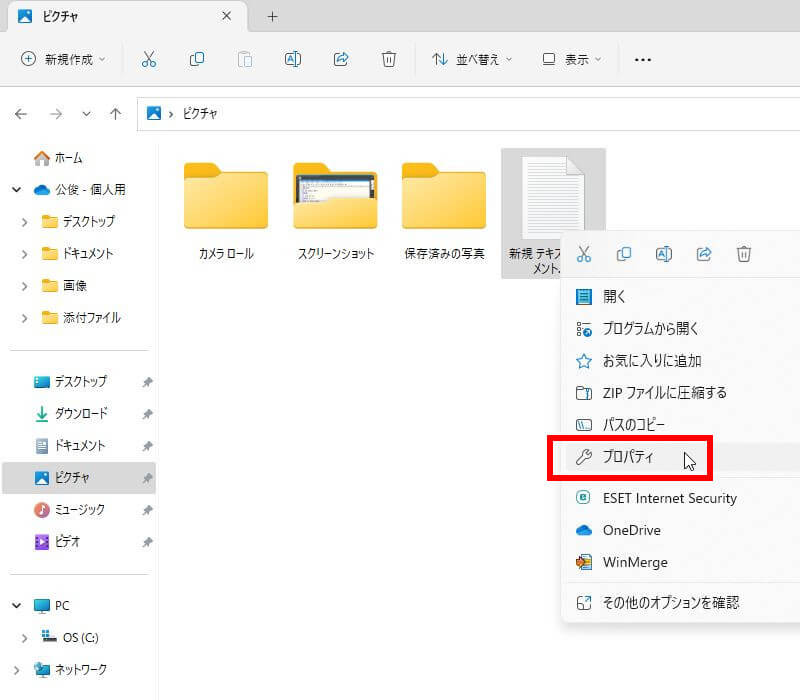
プロパティ画面の上のファイル名を「新規 テキスト ドキュメント.sql」に変更し、「OK」ボタンをクリックします。
「.txt」を「.sql」に変更するだけです。
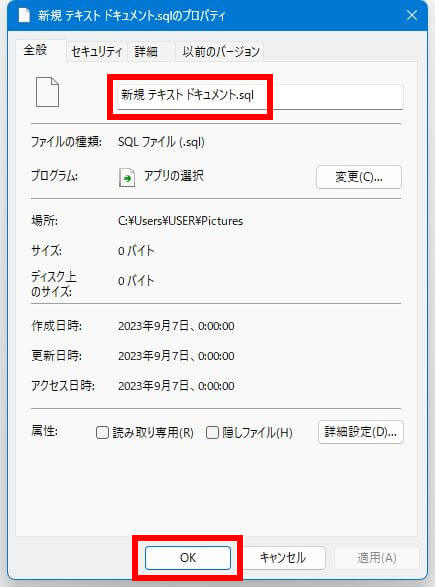
警告メッセージが表示されますが、無視して「はい」を選択します。
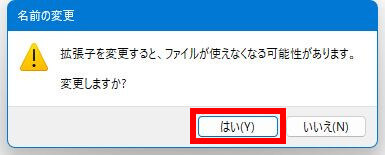
「新規 テキスト ドキュメント.sql」ファイルを右クリックし、出てきたメニューから「プロパティ」を選択します。
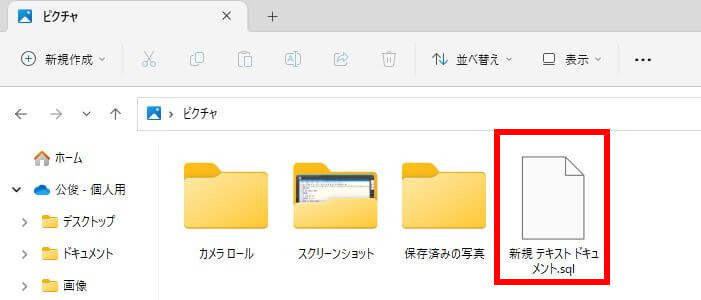
プロパティ画面で「変更」ボタンをクリックします。
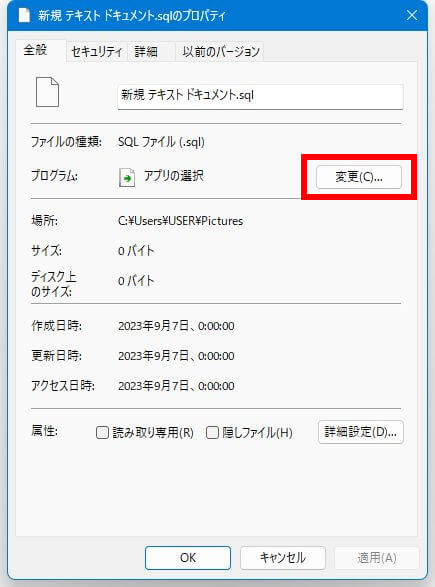
画面下の「PCでアプリを選択する」をクリックします。
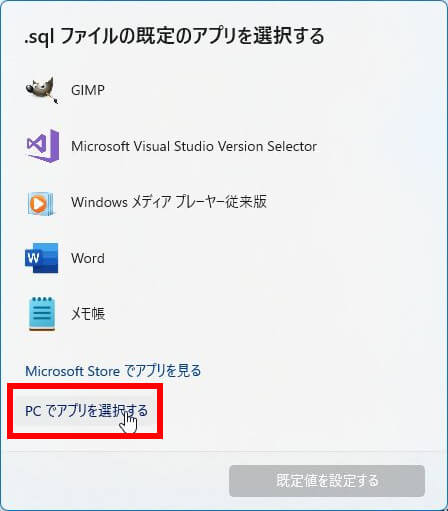
サクラエディタのインストール先(フォルダ)まで移動して「sakura.exe」を選択して「開く」ボタンをクリックします。
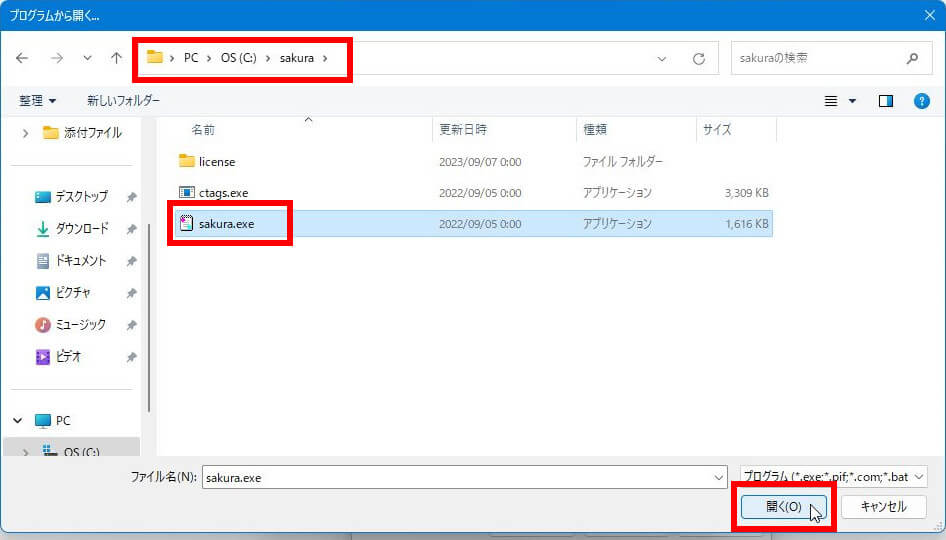
プロパティ画面の「OK」ボタンをクリックして完了です。これで次から.sqlファイルをダブルクリックすると、自動的にサクラエディタで開きます。
関連付けが終わったら「新規 テキスト ドキュメント.sql」は不要なので削除してください。
関連付けしておくと便利なファイル拡張子
.sqlファイル以外に、以下のファイル拡張子もサクラエディタに関連付けておくことをオススメします。手順は同じで、ファイル拡張子が変わるだけです。
- .py (Python ファイル)
- .log (log ファイル)
- .xml (xml ファイル)
- .txt (テキスト ファイル)
ファイル拡張子の関連付けは、以上で完了です。